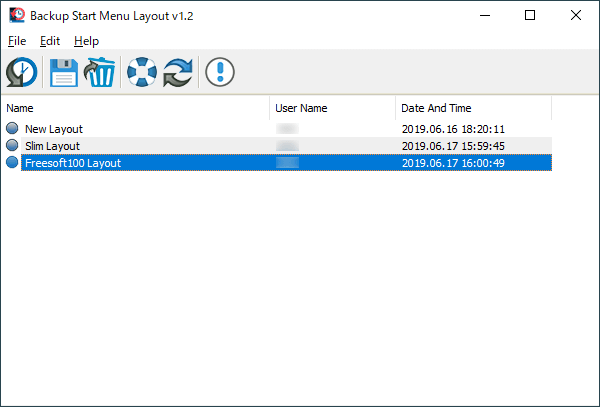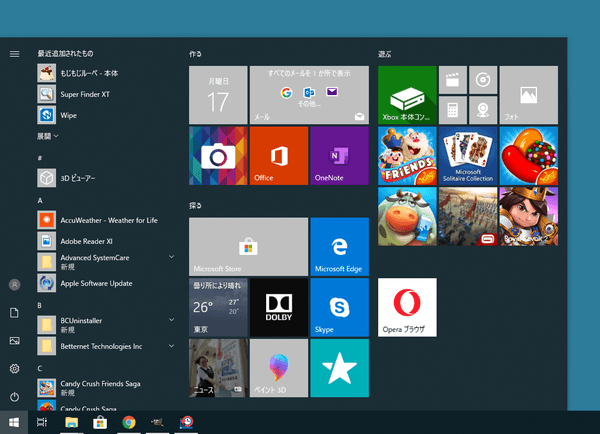Windows 10 のスタートメニューのタイルレイアウトをバックアップし、リストアできるソフトです。
Windows 10 のスタートメニューは、ドラッグ&ドロップして配置し、フォルダーに入れたり、大きさを変更したり、などカスタマイズできますが、システムの問題によってリセットされてしまう場合があります。
本ソフトでレイアウトを保存しておくことで、カスタマイズしたスタートメニューのレイアウトをもとに戻すことが可能です。
インストール不要かつ軽量で、手軽に利用できます。
※ Windows 10 スタートメニューのタイルレイアウトのみをバックアップ/復元対象としています。
Backup Start Menu Layout の使い方
ダウンロード と インストール
- 提供元サイトへアクセスし、ページをスクロールして「Related Posts」項目上部の「Download」ボタンをクリックしてダウンロードします。
- ダウンロードした圧縮ファイル(BackupSML.zip)を解凍し、32bit OS の場合は BackupSML.exe、64bit OS の場合は BackupSML_x64.exe から起動します。
※ お使いのOSが 32bit か 64bit かわからない場合は Windows バージョンの調べ方よりご確認ください。
※ 本ソフトはインストール不要で利用できます。
使い方
基本的な使い方
- 本ソフトを起動するとメイン画面が表示されます。
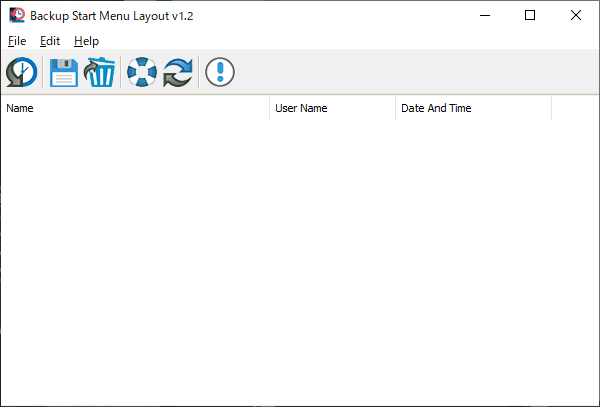
Backup Start Menu Layout - メイン画面
- ツールバーの

※ 「New Layout」という名前で保存されますが、クリック、F2 キーを押す、メニューバー「Edit」⇒「Rename」からリネームできます。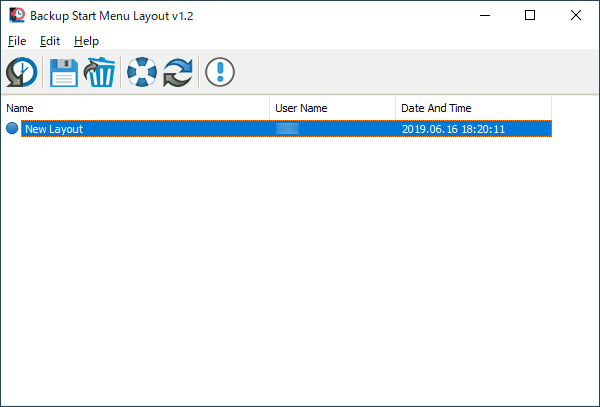
バックアップを作成すると項目が追加される
- スタートメニューを変更した後でも、元に戻したいレイアウトの項目をクリックし、ツールバーの

スタートメニューをリセットする
ツールバーの
コマンドライン
次のコマンドラインをサポートしています。- /R … バックアップから復元します。
- /C … バックアップを作成します。
- /D … スタートメニューをリセットします。
使用例
- BackupSML_X64.exe /R BackupFolderPath
- BackupSML_X64.exe /R 20180912_123010
- BackupSML_X64.exe /D
- BackupSML_X64.exe /C
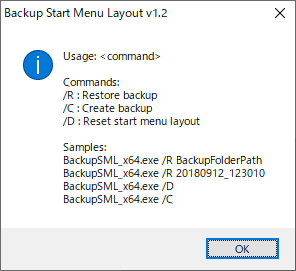
コマンドライン情報
更新履歴
※ Google 翻訳で日本語にしています。
Version 1.5 (2021/10/07)
- [追加] - Windows 11 のサポート
- [追加] - スタートメニューオプションをリセットするための確認メッセージ
- [追加] - いくつかのコードの改善
- [修正] - いくつかのマイナーバグ
Version 1.4 (2020/10/15)
- [修正] - リスト内のフォントが小さすぎる
- [修正] - 制限付きユーザーで管理者権限で実行すると、管理者アカウントのスタートメニューが処理される
- [追加] - 言語サポート
- [追加] - 見出しを押してリストを並べ替える
- [追加] - アンインストールを無効にし、ピン留めされたタイルの右クリックとドラッグアンドドロップ
- [追加] - スタートメニューのプログラムフォルダを開く([ファイル]メニューの下)
Version 1.3 (2019/07/15)
- [追加] - /Cコマンドラインスイッチのバックアップに名前を付ける機能
ユーザーレビュー
-
まだレビューが投稿されていません。
このソフトの最初のレビューを書いてみませんか?